さてさて、ここからもまだやることがたくさんあります。
頑張りましょ~!
- ①Googleアナリティクスの設定変更
- ②Googleサーチコンソールの設定
- ③GoogleアナリティクスとGoogleサーチコンソールを関連付ける
- ④Googleサーチコンソールでサイトマップを作成する
- ⑤Googleサーチコンソールでアドレス変更を行う
①Googleアナリティクスの設定変更
【1】デフォルトのURLの変更
・①の歯車アイコンをクリック
・②プロパティ設定をクリック

・デフォルトのURLに新しいURLを記入
・一番下にスクロールして「保存」をクリック
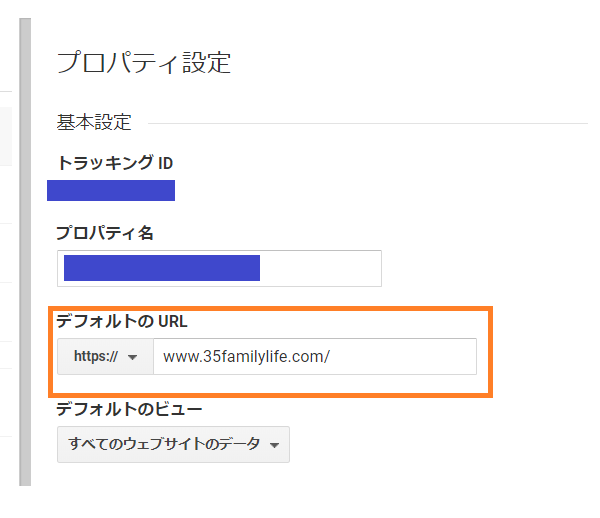
【2】ウェブサイトのURLの変更
・【1】の最初の画像にある③「ビューの設定」をクリック
・ウェブサイトのURLに新しいURLを記入
・一番下にスクロールして「保存」をクリック
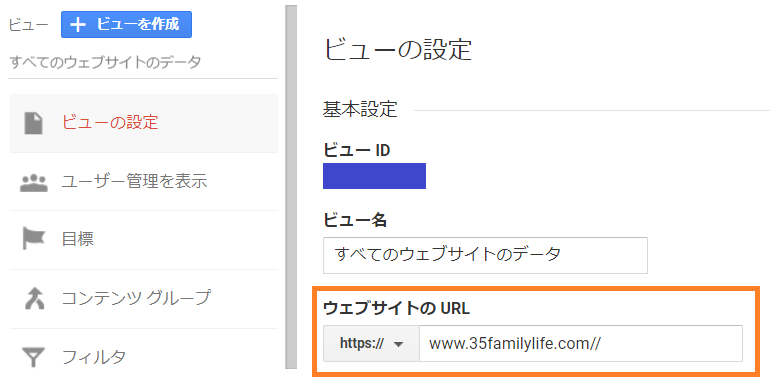
Googleアナリティクスの設定変更は以上の2点です。
※はてなブログ無料からproへの変更なのでトラッキングIDの設定変更は不要です。
②Googleサーチコンソールの設定
【1】独自ドメインのプロパティ追加
★旧ドメインでサチコへの登録を行っていない場合★
まず旧ドメインでの登録をして③の関連付けまでの作業を一通り行ってください。
それが完了したら、新ドメインでまた【1】から作業を行います!
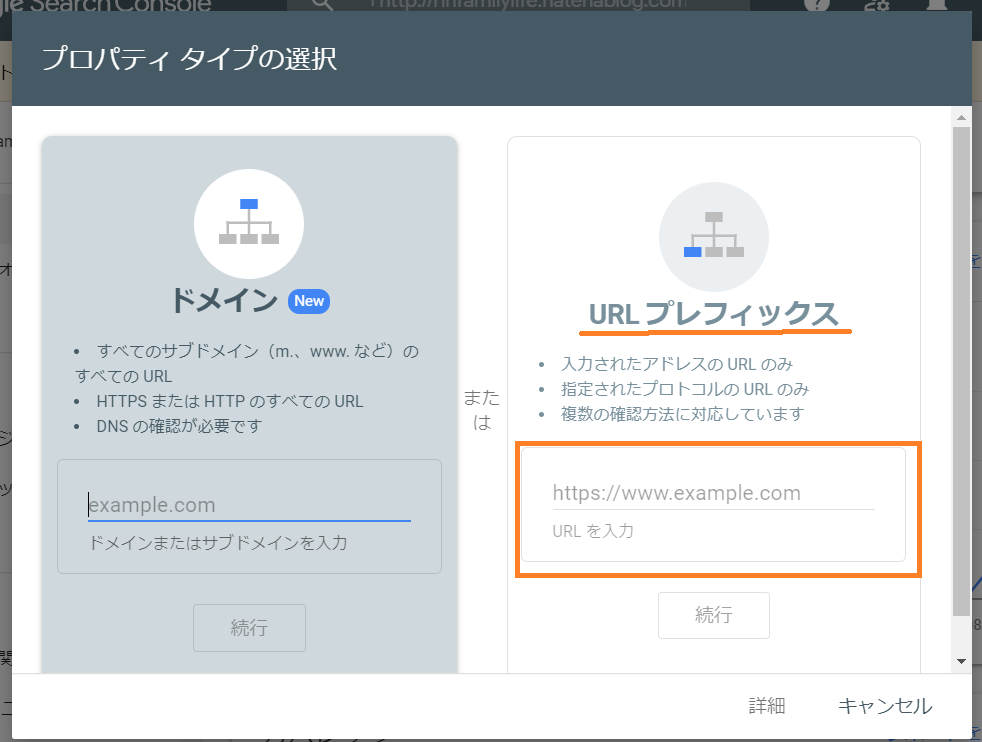
・URLプレフィックスで登録 例)https://www.35familylife.com
(ドメイン登録でもよいのですが、今後スムーズにいかないことがあるようなのでURLのほうを選択しました)
【2】所有権の確認
・「設定」→「所有権の確認」をクリック
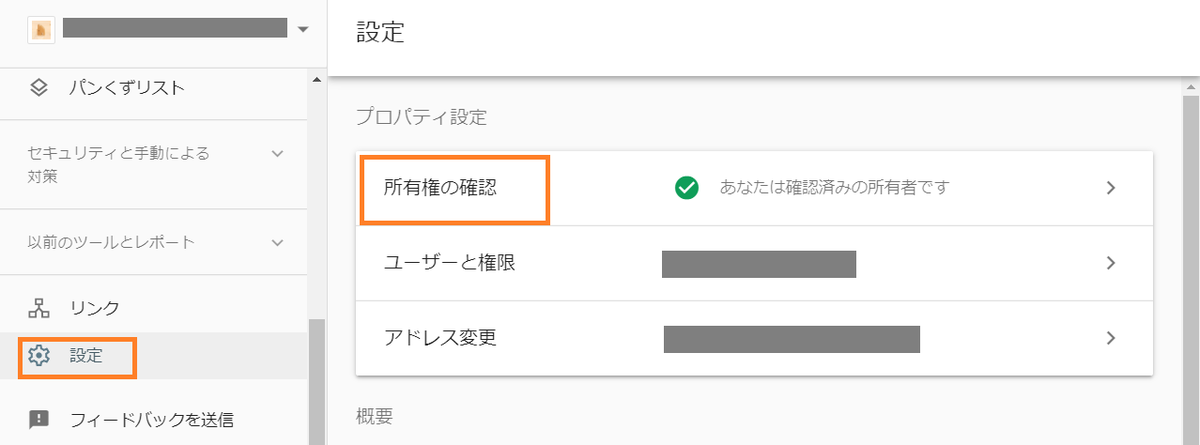
・「HTMLタグ」を選択します
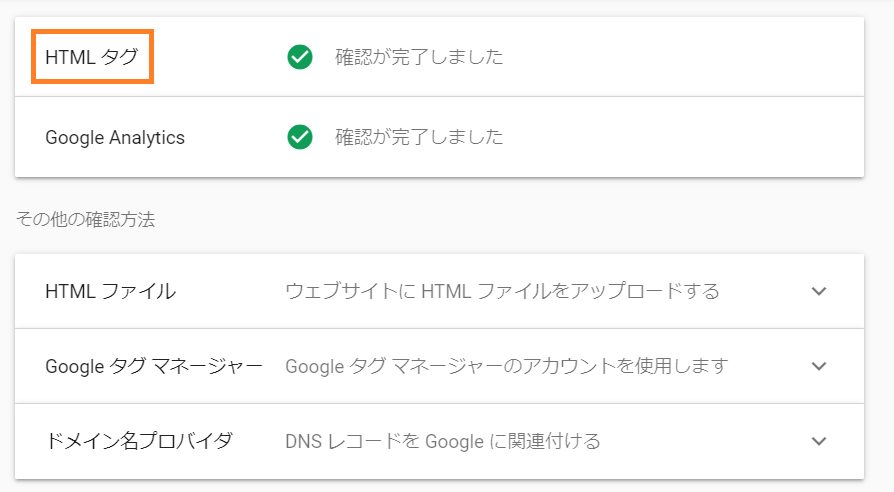
下のメタタグをコピーして~という文章とともに下記のようなタグが表示されます。
ここから、はてなブログに2か所変更を加えます!

〈はてなブログ〉
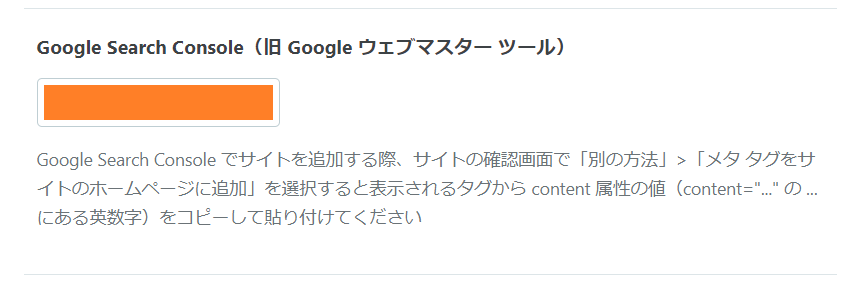
・はてなブログの「設定」→「詳細設定」へ進む
・メタタグの ”” で囲まれている①をコピーして「Google Search Console 」の枠内へ張り付け
下にスクロールしていきます
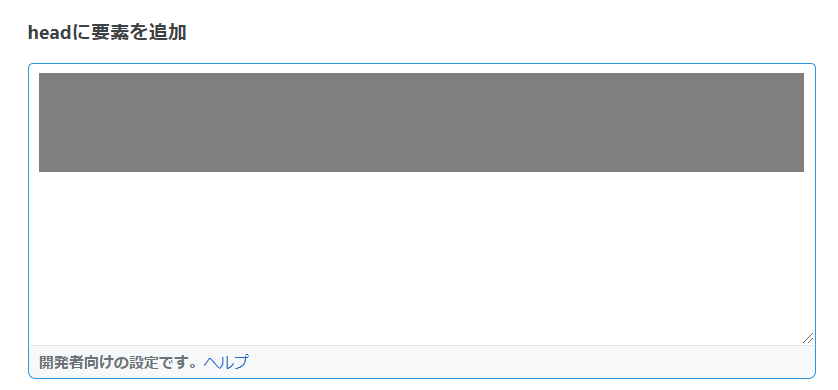
・[headに要素を追加」の枠内に今度は<meta name= ” />全てをコピーしたものを張り付け
・下にスクロールして「変更する」をクリック
Googleサーチコンソールの画面に戻ります
(スクショを忘れていたため「HTMLファイル」となっていますが、先ほどの「HTMLタグ」の画面だと思ってください)
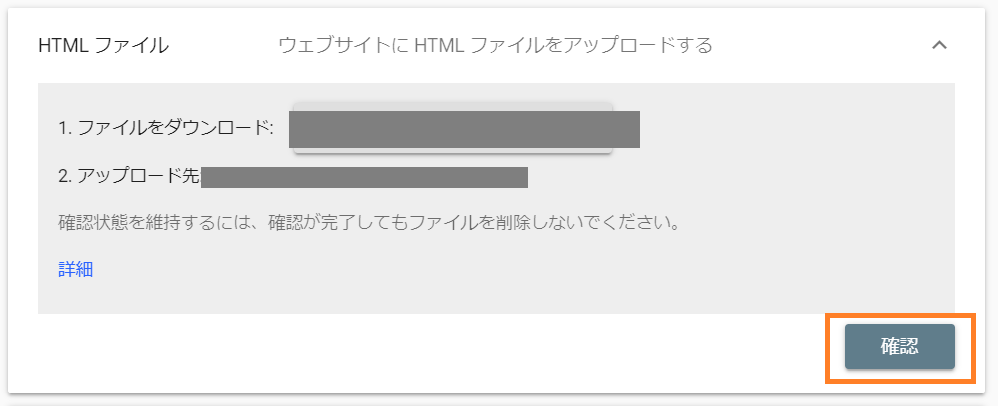
・「確認」をクリック
・「所有権を自動確認しました」という画面が出てくるので「完了」をクリック
③GoogleアナリティクスとGoogleサーチコンソールを関連付ける
Googleアナリティクスへログインします。
・歯車マーク→「プロパティ設定」をクリック
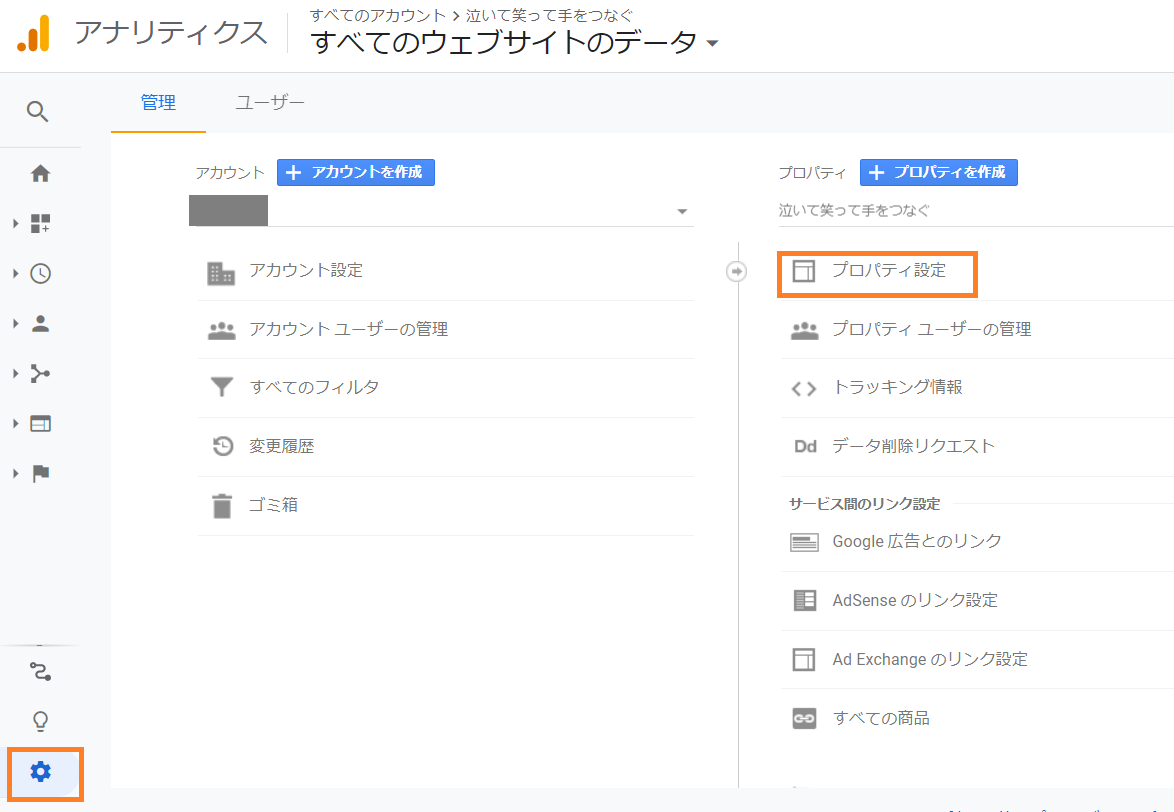
・下へスクロールして「Search Consoleを調整」をクリック
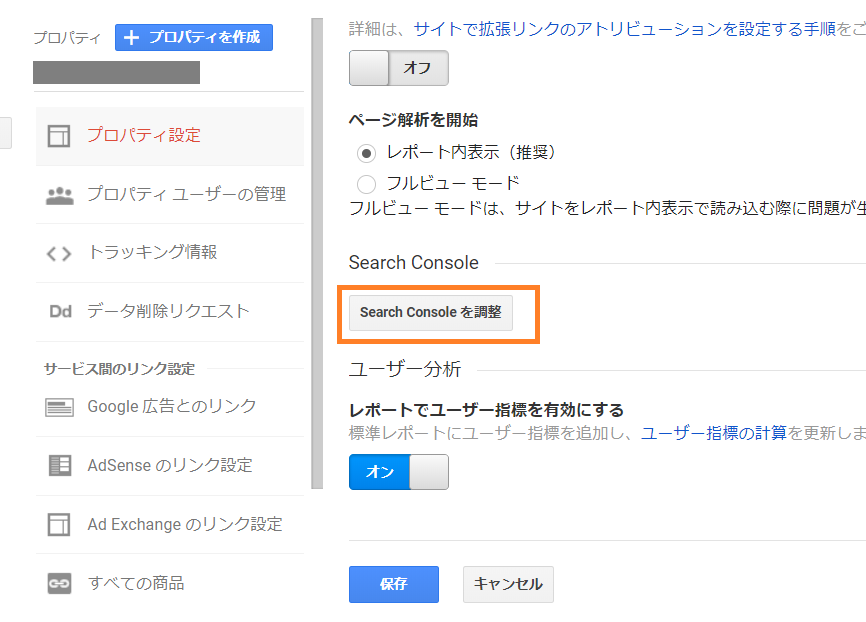
・「追加」をクリック
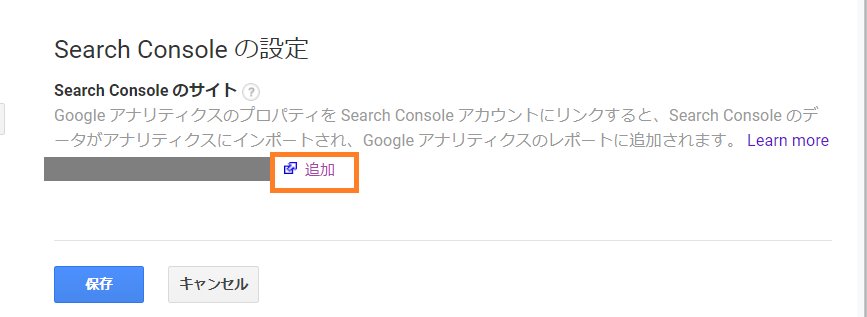
「Google アナリティクスで Seacrch Console のデータを使用する」という画面に移る(サチコのページに移ります)ので、「Seacrch Console のサイト」で連携したいサイトにチェックを入れて「保存」をクリックします。
「関連付けの追加」という画面が出てくるので「OK」をクリック。
・Google アナリティクスのページに戻って「完了」もしくは「保存」をクリックします。
④Googleサーチコンソールでサイトマップを作成する
ということで、作成しておいたほうが良いようです。
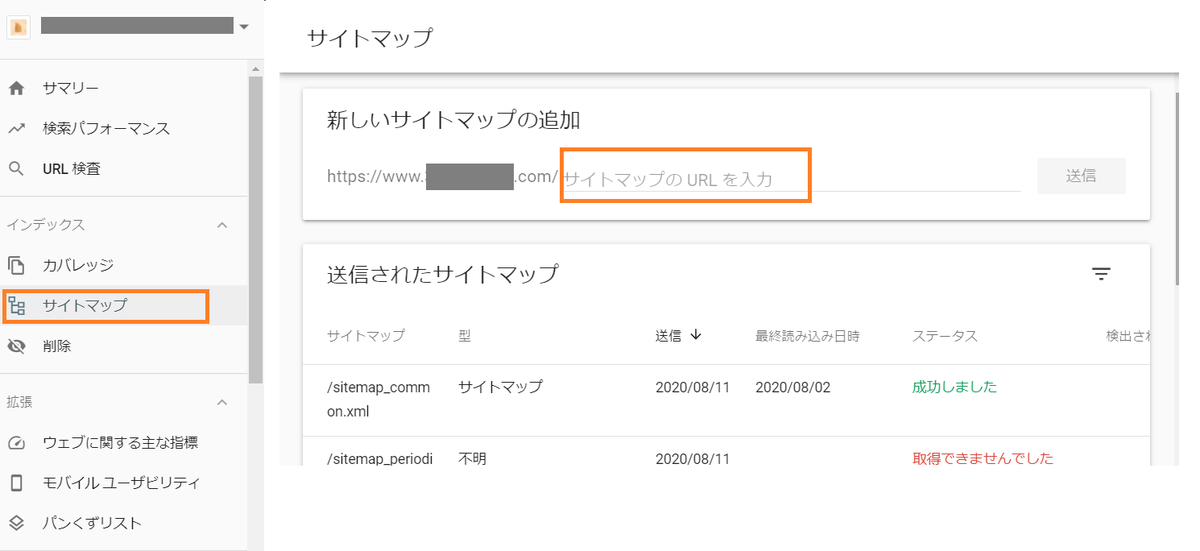
・「サイトマップ」をクリック
「新しいサイトマップの追加」の欄に…
・「/sitemap_common.xml」を張り付けて「送信」
・「/sitemap_index.xml」を張り付けて「送信」
すぐに「成功しました」にならなくても、ここまでの手順を踏んで進んでいる場合は2~3日で「成功しました」に代わると思います。
⑤Googleサーチコンソールでアドレス変更を行う
これが!!!なかなかうまくいかなくて泣きそうになりました…
ロリポップでのリダイレクト設定をした数日後に成功したので、作業の手順って本当に大事だな…と痛感です。
・関係あるかどうかわかりませんが、わたしは一時的に下記URLからクロール頻度を「高」に変更しています。
https://www.google.com/webmasters/tools/settings
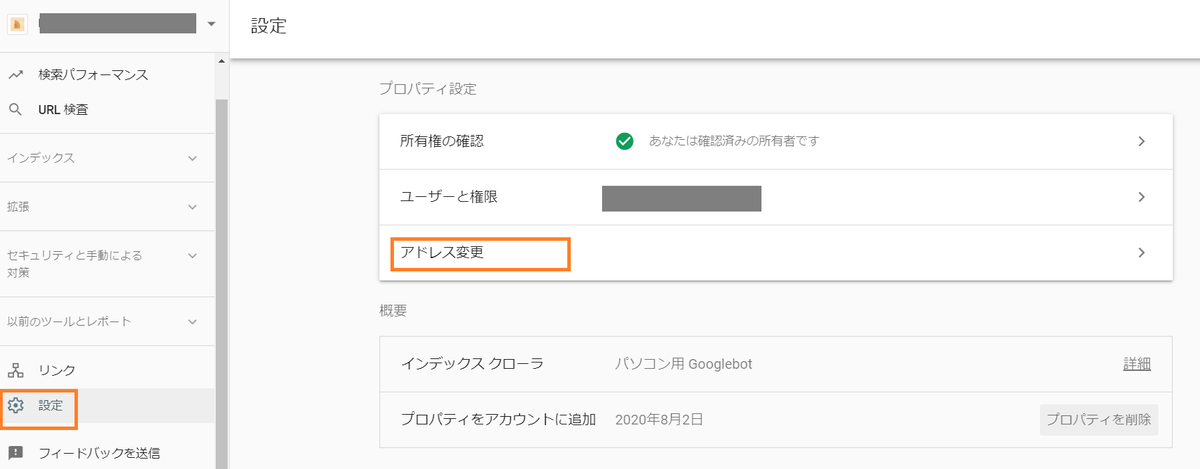
・「設定」→「アドレス変更」をクリック
・新しいURLをプルダウンの中から選択
・「検証して更新」をクリック
わたしはここが何度やってもうまくいかずに苦戦しました…💦
結果的には、ロリポップでリダイレクト設定をすることによりクリアしました!
アドレス変更が成功すると、下のような画面に切り替わります!!
おめでとう・・・おめでとうわたし・・・!!!(長かった~涙)
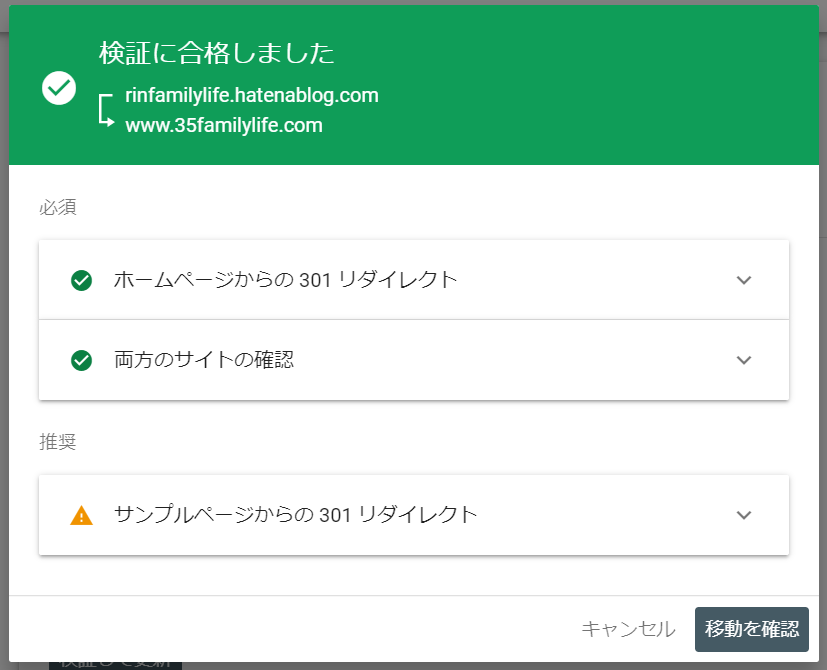
さぁ!これでいよいよアドセンスの申請へと進めます!!